به دلیل ویدئوهای جذابی که یوتیوب دارد، هر روزه میلیون ها کاربر از آن دیدن می کنند. ممکن است شما هم به دنبال این باشید که ویدئوهای یوتیوب را به طور مستقیم روی آیفون یا آیپد دانلود کنید تا بتوانید آنها را به صورت آفلاین تماشا کنید. متاسفانه، یوتیوب فقط امکان تماشای ویدئوها را به کاربران می دهد. هیچ گزینه ای برای دانلود وجود ندارد تا بازدید کنندگان سایت بتوانند ویدئوها را روی آیفون یا آیپد خود ذخیره کنند مگر اینکه اشتراک YouTube Red را داشته باشند که در این صورت می توان ویدئوها را ذخیره و به صورت آفلاین تماشا کرد.
خوشبختانه، برخی ابزار دانلود ویدئو از یوتیوب برای ایفون و ایپد وجود دارند. با این اپلیکیشن ها شما می توانید ویدئوهای مورد علاقه تان را از یوتیوب در iPhone 8/8 Plus ،iPhone 7/7 Plus ،iPhone 6s/6s Plus یا iPad Pro/Air/mini ذخیره کنید و آن را بدون محدودیت در زمان و مکان تماشا کنید.
ما می خواهیم این نرم افزار رایگان که Documents 5 نامیده می شود را به شما معرفی کنیم، این نرم افزار به Documents 6 نیز ارتقاء داده می شود. با کمک آن می تواند ویدئوها را از یوتیوب دانلود و آنها را در camera roll ذخیره کنید. در ادامه می بینید این نرم افزار دانلود ویدئو از یوتیوب چطور کار می کند.
همچنین پیشنهاد میشود : آموزش تصویری دانلود از یوتیوب با 16 روش
نرم افزار دانلود ویدئو از یوتیوب برای آیفون و آیپد
آموزش گام به گام استفاده از اپلیکیشن Documents 5/6 برای دانلود ویدئوهای یوتیوب روی iPhone/iPad
مرحله 1: نصب Documents 5/6
Documents 5/6 را از App Store دانلود کنید. وقتی نصب انجام شد، نرم افزار دانلود را روی آیفون یا آیپد باز کنید.
مرحله 2: به VidPaw بروید
در Documents 5/6، روی آیکون پایین سمت راست که شبیه آیکون سافاری است کلیک کنید. سپس، یک مرورگر وب برای باز می شود و می توانید "https://www.vidpaw.com" را در آن تایپ کنید و مستقیما وارد وب سایت شوید.
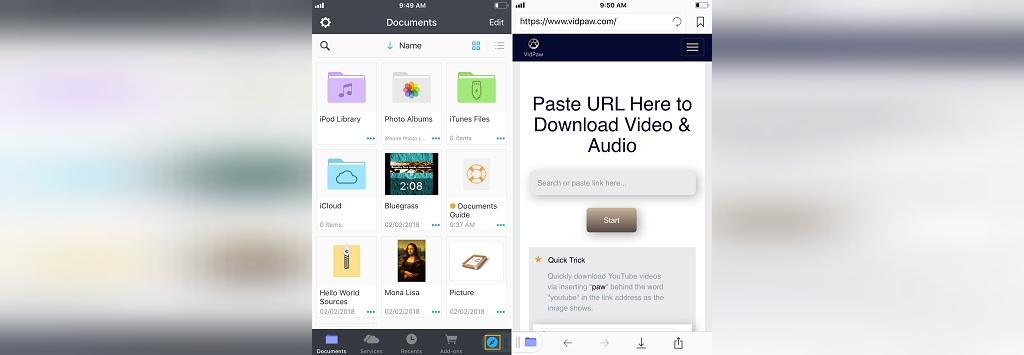
مرحله 3: لینک ویدئوی یوتیوب را تهیه کنید
باید آدرس ویدئویی که می خواهید از یوتیوب دانلود کنید را تهیه کنید. دو راه برای بدست آوردن لینک وجود دارد:
- یوتیوب را روی آیفون یا آیپد خود باز کنید. ویدئویی که می خواهید را پیدا کنید و منتظر بمانید تا تبلیغات تمام شود و ویدئو شروع شود. روی ویدئو بزنید تا آیکون "share" را ببینید (یک پیکان که به سمت راست اشاره می کند). می توانید در اینجا روی "Copy Link" کلیک کنید.
- سافاری را باز کنید و به Youtube.com بروید. ویدئوی مورد نظرتان را پیدا کنید، آدرس آن را از بالای صفحه کپی کنید.
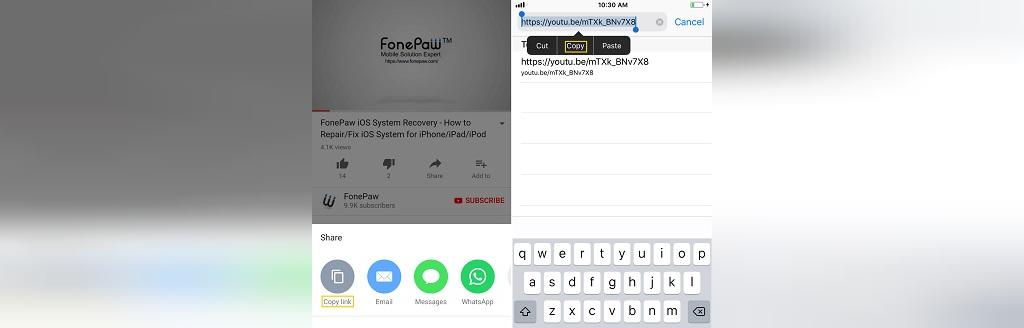
مرحله 4: ویدئوهای یوتیوب را دانلود کنید
حالا به برنامه Documents 5/6 برمی گردیم. روی کادر سفید کلیک کنید تا انتخابش کنید و لینکی که کپی کرده بودید را در آن وارد کنید. فرمت های مختلف ویدئو (MP4 WEBM ,3GP) و رزولوشن های مختلف 480p ،720p ،1280p و غیره را می بینید.
کیفیت و فرمتی که می خواهید را انتخاب کنید. "Download" سبز در کنار کیفیت منتخب تان را بزنید. اگر بخواهید، می توانید ویدئو را تغییر نام بدهید و یک پوشه انتخاب کنید تا آن را ذخیره کنید. اکنون " Done" را انتخاب کنید و ویدئو روی آیفون یا آیپد شما ذخیره خواهد شد.
نکته: بهتر است ویدئوها را تنها از وای فای دانلود کنید زیرا می تواند به سرعت داده های ماهانه 3G یا 4G شما را مصرف کنید.
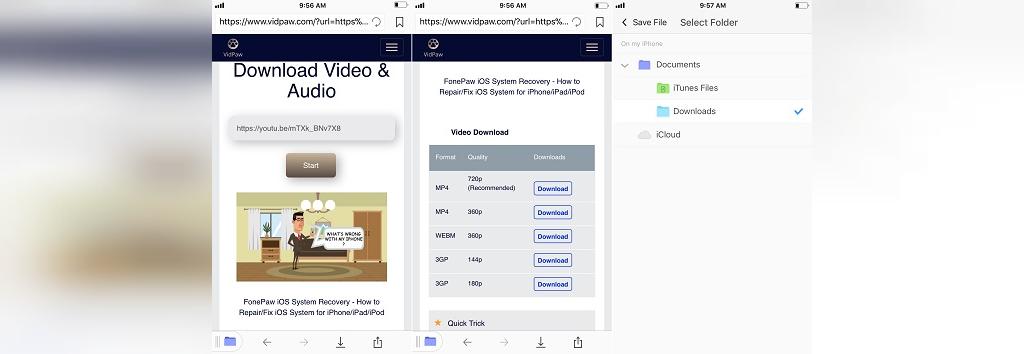
مرحله 5: ویدئوی دانلود شده در Camera Roll را ذخیره کنید
وقتی این کار را انجام دادید می توانید ویدئو را در پوشه دانلودها از Documents 6/5 ببینید (یا دیگر پوشه هایی که انتخاب کردید). می توانید آن را در Camera Roll آیفون یا آیپدتان ذخیره کنید. برای این کار، باید ویدئو را مسیردهی کنید، روی Edit > Move بزنید و Camera Roll را به عنوان مقصد انتخاب کنید. اکنون می توانید مستقیماً به برنامه Photos بروید و ویدئوها را تماشا کنید.
نکته: اگر نمی توانید ویدئوی دانلود شده از یوتیوب را به Camera Roll منتقل کنید، به خاطر این است که در تنظیمات گزینه Documents' access to Photos را غیر فعال کرده اید. اگر قصد فعال کردن Documents 6 برای دسترسی به Photos روی آیفون را دارید به Settings > Documents > Photos بروید و اجازه دسترسی Read & Write را بدهید.
با این نرم افزار دانلود ویدئو، می توانید ویدئوهای یوتیوب را روی آیفون و آیپد خود داشته باشد و هر زمانی که بخواهید آن را تماشا کنید.
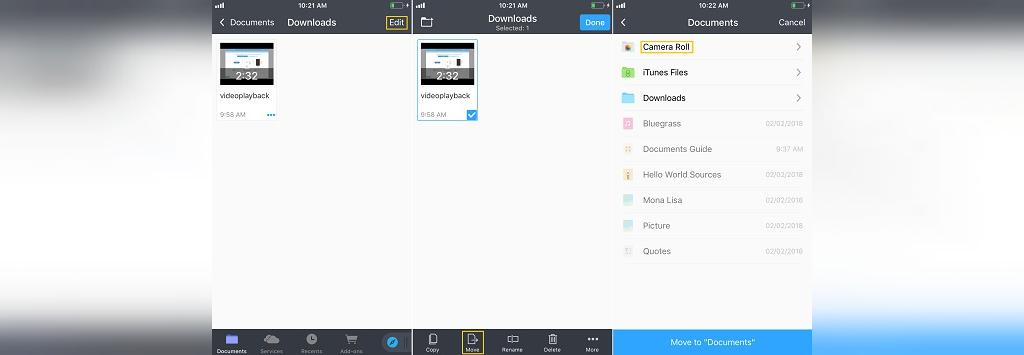
نمی توانید ویدئوهای یوتیوب را روی آیفون دانلود کنید؟ آنها را ضبط کنید
برخی کاربران از این گله می کنند که نرم افزارهای دانلود ویدئو روی آیفون و آیپد آنها درست کار نمی کند، از جمله نرم افزار Document 5/6 که در بالا معرفی کردیم. اگر نمی توانید ویدئوها را با دانلود کننده های یوتیوب روی iOS دانلود کنید، در اینجا روش دیگری را امتحان می کنیم: ویدئوها را روی کامپیوتر خود دانلود کنید و سپس آن را به آیفون یا آیپدتان انتقال دهید. یا ویدئوها را ضبط کنید و آن را ذخیره کنید.
FonePaw Screen Recorder می تواند ویدئوها و موزیک ها را از یوتیوب روی کامپیوتر شما ذخیره کند. همچنین می تواند ویدئوها و موزیک های ذخیره شده را به فرمت های MP3 ،MP4 ،MOV یا هر فرمت دیگری که می خواهید ذخیره کند.
مرحله 1: برنامه FonePaw را روی کامپیوتر دانلود و نصب کنید.
. برنامه FonePaw برای ویندوز . برنامه FonePaw برای مک
مرحله 2: برنامه را باز کنید و Video Recorder را انتخاب کنید.

مرحله 3: بخشی که می خواهید ضبط شود را برای پخش کننده یوتیوب انتخاب کنید و حجم را تنظیم کنید. سپس ویدئو را پخش کنید و شروع به ضبط با دکمه REC کنید.
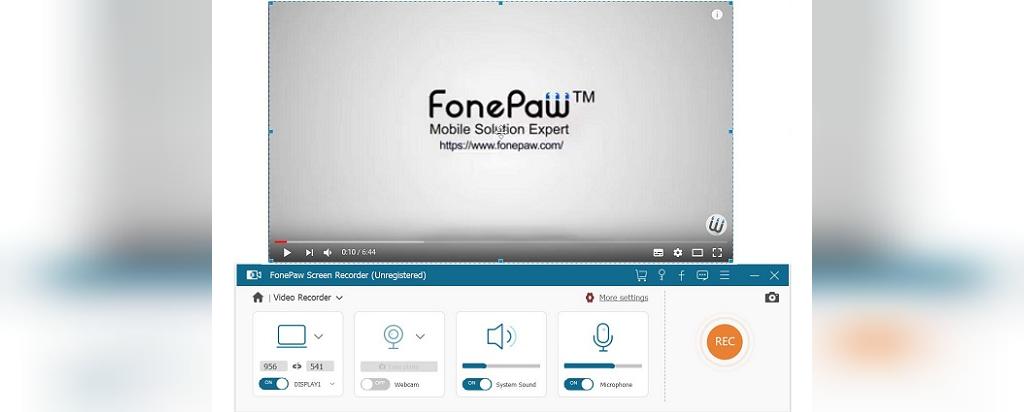
نکته: اگر در مورد انتخاب بخشی که برای ضبط می خواهید، مطمئن نیستید توصیه می شود Lock Windowoption استفاده کنید و صفحه یوتیوب را برای ضبط انتخاب کنید، به این ترتیب فقط بخش مربوط به پنجره یوتیوب را ضبط می کند.
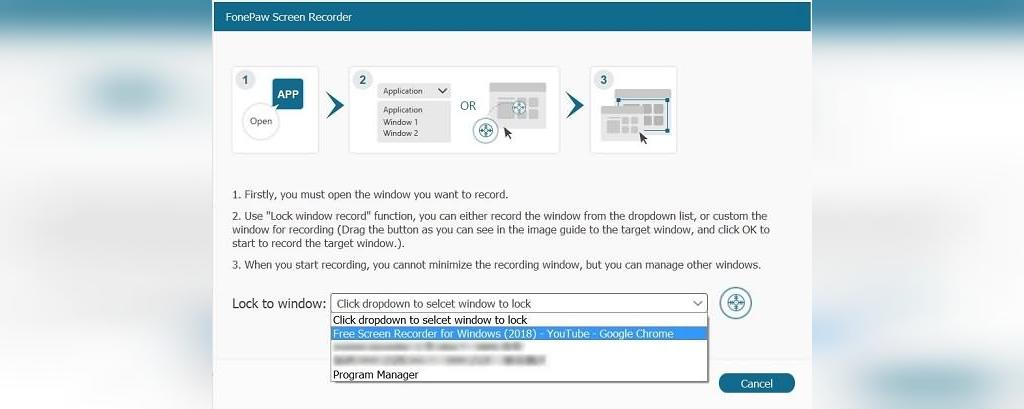
مرحله 4: وقتی ویدئوی یوتیوب تمام شد، ضبط را متوقف کنید و آن را نمایش دهید. می توانید ویدئو ضبط شده را روی کامپیوتر ذخیره کنید یا آن را با فیسبوک یا گوگل پلاس و غیره به اشتراک بگذارید.
بعد از دانلود یا ضبط، می توانید فایل را روی آیفون خود کپی کنید. iTunes یا iOS Transfer می تواند در انتقال ویدئو به دستگاه تلفن شما کمک کند.
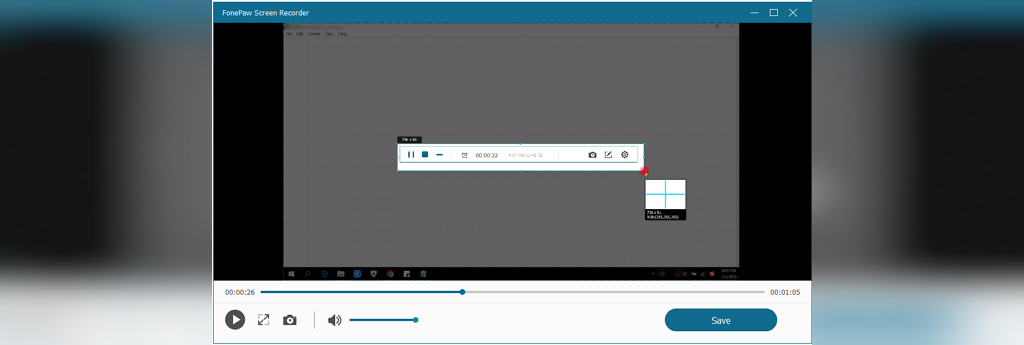
آیا دانلود ویدئو از یوتیوب قانونی است؟
نرم افزارهایی برای انجام این کار وجود دارند، اما این حق را به شما نمی دهد که ویدئوها را از یوتیوب روی تلفن خود ذخیره کنید. این کار به دلیل رعایت حق کپی رایت است. سازندگان این ویدئوهای شگفت انگیز زحمت زیادی برای ساخت آنها می کشند. و همچنین خارج از قواعد و شرایط یوتیوب است که هدف آن پخش ویدئو برای تماشای آنلاین است. اما دانلود ویدئوها برای استفاده شخصی ایرادی ندارد. در نهایت باید بگوییم که نباید تلاش کنید از این ویدئوهای بدون اجازه گرفتن از سازنده آن سوء استفاده مالی کنید.
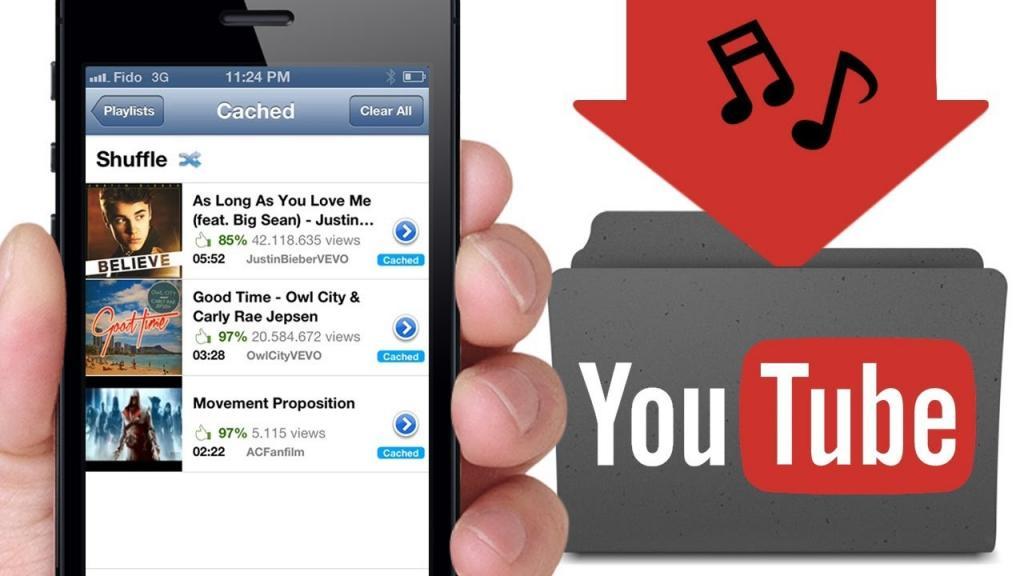
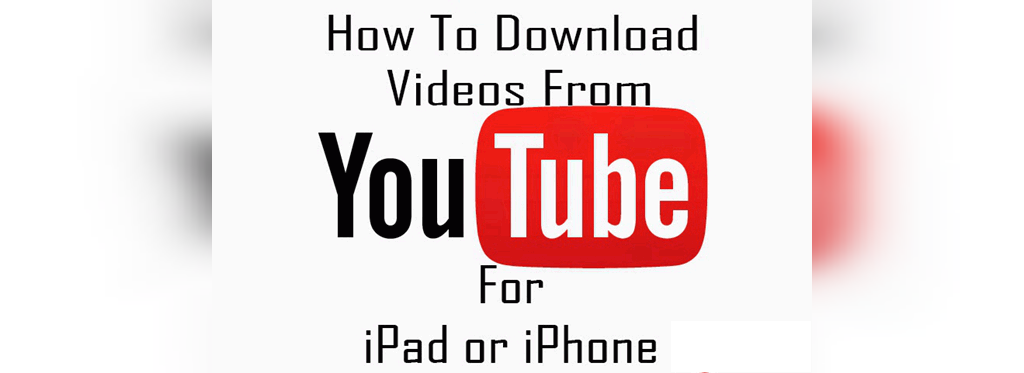
دیدگاه ها